নিক মিহাইলোভস্কি, গুগল অ্যানালিটিক্স ডেভেলপার প্রোগ্রাম ইঞ্জিনিয়ার - আগস্ট 2012
গুগল অ্যানালিটিক্স রিপোর্ট অটোমেশন (ম্যাজিক) হল একটি ইন্টিগ্রেশন যা Google অ্যানালিটিক্স ডেটাকে Google ডক্স, সাইট বা স্প্রেডশীটের মতো অ্যাপস্ স্ক্রিপ্ট সমর্থিত পণ্যে রাখার জন্য প্রয়োজনীয় কাজকে হ্রাস করে।
ভূমিকা
Google Analytics API আপনাকে ডেটা রপ্তানি করতে দেয় যাতে আপনি বিশ্লেষণ করতে পারেন এবং আপনার ব্যবসার জন্য গুরুত্বপূর্ণ প্রশ্নের উত্তর দিতে কাস্টম রিপোর্ট তৈরি করতে পারেন। যাইহোক, অনেক ব্যবহারকারী একটি Google স্প্রেডশীটে Google Analytics ডেটা রাখার একটি সহজ উপায় খুঁজছেন। একবার Google স্প্রেডশীটের মধ্যে ডেটা থাকলে, ব্যবহারকারীরা সহজেই Google Analytics ডেটা ম্যানিপুলেট করতে, নতুন ভিজ্যুয়ালাইজেশন তৈরি করতে এবং অভ্যন্তরীণ ড্যাশবোর্ড তৈরি করতে পারে। গুগল অ্যানালিটিক্স রিপোর্ট অটোমেশন (ম্যাজিক স্ক্রিপ্ট) এই প্রক্রিয়াটিকে সহজ করে এবং আপনি যে ডেটা চান তা পেতে সহজ করে তোলে যাতে আপনি বিশ্লেষণ এবং প্রতিবেদনে ফোকাস করতে পারেন।
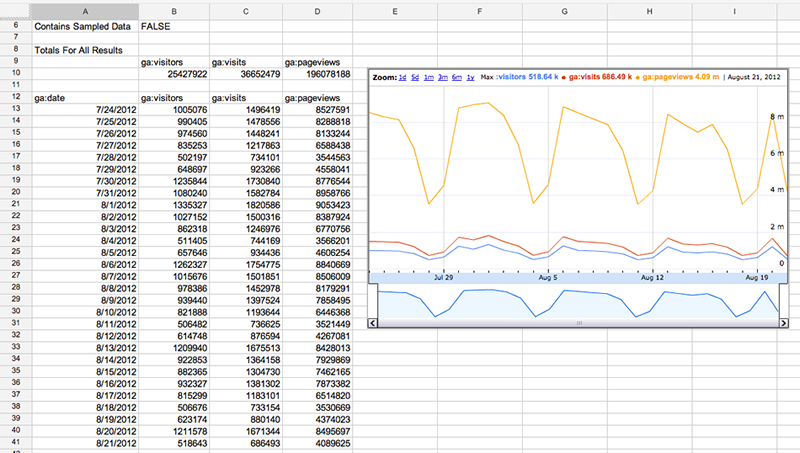
কাস্টম API ড্যাশবোর্ড - কোন কোডের প্রয়োজন নেই
রিপোর্ট অটোমেশনের জন্য একটি জনপ্রিয় ব্যবহারের ক্ষেত্রে ড্যাশবোর্ড তৈরি করা যা স্বয়ংক্রিয়ভাবে আপডেট হয়। গুগল অ্যানালিটিক্স রিপোর্ট অটোমেশন (ম্যাজিক) স্ক্রিপ্ট Google স্প্রেডশীট স্ক্রিপ্ট গ্যালারিতে উপলব্ধ এবং আপনার জন্য এই সমস্ত কাজ পরিচালনা করতে পারে - কোন কোডের প্রয়োজন নেই।
এই স্ক্রিপ্টটি আপনার নিজের প্রকল্প শুরু করার জন্য একটি দুর্দান্ত টেমপ্লেট। আপনি এই স্ক্রিপ্টটি একটি Google স্প্রেডশীট খুলতে বা তৈরি করে খুঁজে পেতে পারেন, টুলস -> স্ক্রিপ্ট গ্যালারীতে ক্লিক করে এবং বিশ্লেষণ অনুসন্ধান করে। গুগল অ্যানালিটিক্স রিপোর্ট অটোমেশন (জাদু) সন্ধান করুন।
এই স্ক্রিপ্টটি ব্যবহার করে কীভাবে একটি ড্যাশবোর্ড তৈরি করতে হয় তা নিম্নলিখিত ভিডিওটি দেখায়:
API সেটআপ প্রক্রিয়া
আপনি Magic Script ব্যবহার করার আগে, আপনাকে অবশ্যই Google Analytics API ব্যবহার করার জন্য স্ক্রিপ্টটি কনফিগার করতে হবে। API কনফিগারেশন সম্প্রতি উপরের ভিডিও থেকে পরিবর্তিত হয়েছে। গুগল অ্যানালিটিক্স এপিআই সক্ষম করতে নিম্নলিখিত পদক্ষেপগুলি অনুসরণ করুন:
- স্ক্রিপ্ট এডিটরে যান: সম্পদ > Google API ব্যবহার করুন
- 'Google Analytics API'
ONকরুন -
Google APIs Consoleলিঙ্কে ক্লিক করুন - 'Google Analytics API'
ONকরুন - পরিষেবার শর্তাবলী গ্রহণ করুন
- 'Google APIs কনসোল' উইন্ডো বন্ধ করুন
- স্ক্রিপ্ট এডিটর উইন্ডোতে
OKক্লিক করুন এবং সেই উইন্ডোটি বন্ধ করুন - স্প্রেডশীটে ফিরে, 'Google Analytics' মেনু এখন কাজ করা উচিত। (আপনাকে পুনরায় প্রমাণীকরণ করতে হতে পারে।)
আপনার নিজের স্ক্রিপ্ট লেখা
আপনার নিজের কোড লেখা এবং কাস্টম স্ক্রিপ্ট বিকাশ করাও সম্ভব। উদাহরণস্বরূপ, অ্যানালিটিক্স - অ্যাপস স্ক্রিপ্ট ইন্টিগ্রেশনের সাথে, আপনি সময়ের সাথে সাথে মোট ব্যবহারকারী, সেশন এবং পৃষ্ঠা দর্শনের জন্য অনুরোধ করতে পারেন এবং এই ডেটাকে শুধুমাত্র নিম্নলিখিত কোড সহ একটি স্প্রেডশীটে রাখতে পারেন:
// Get Data.
var results = Analytics.Data.Ga.get(
tableId,
startDate,
endDate,
'ga:users,ga:sessions,ga:pageviews',
{'dimensions': 'ga:date'});
// Output to spreadsheet.
var sheet = SpreadsheetApp.getActiveSpreadsheet().insertSheet();
sheet.getRange(2, 1, results.getRows().length, headerNames.length).setValues(results.getRows());
// Make Sandwich.
এখনই শুরু করতে, Google স্প্রেডশীট টিউটোরিয়ালে আমাদের Google Analytics ডেটাতে স্বয়ংক্রিয় অ্যাক্সেস পড়ুন। এছাড়াও Google Analytics অ্যাপস স্ক্রিপ্ট রেফারেন্স ডক্স দেখুন।
